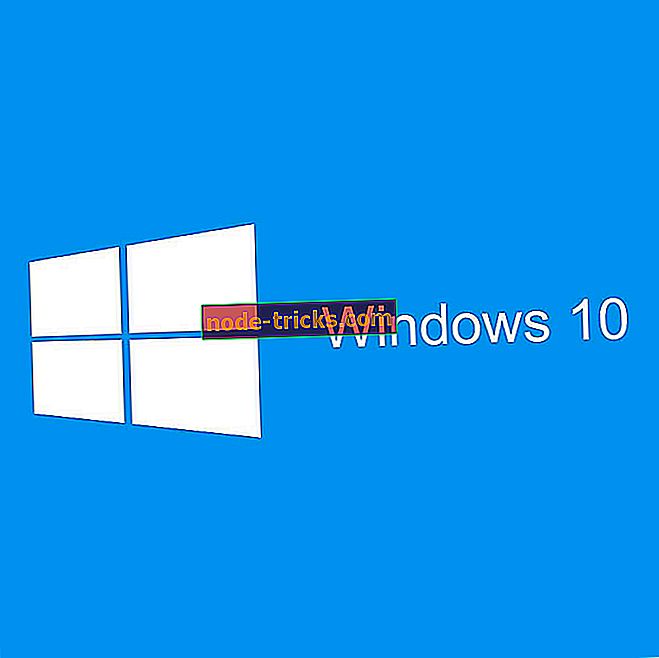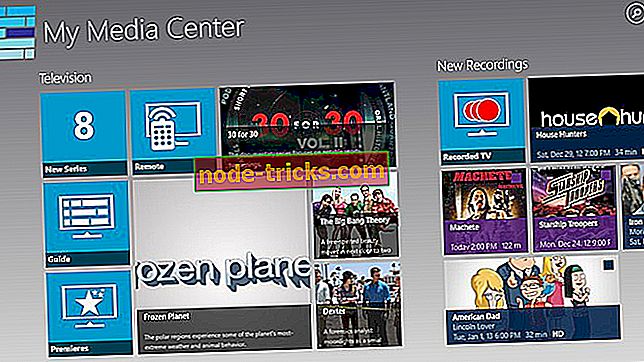Завантажити потрібний драйвер контролера Xbox 360 для ПК з ОС Windows
Незважаючи на те, що спільнота PC Master Race має багато чого сказати про перевагу ПК над консолями, ми можемо погодитися, що деякі ігри просто не підходять для комбо клавіатури / миші. Використання контролера є обов'язковим, особливо якщо ви багато займаєтеся симуляцією спорту.
І, що краще для ігор для Windows, ніж контролер Microsoft? Xbox 360 старий, але його контролери все ще міцні і побудовані з якістю.
Отже, якщо ви хочете скористатися контролером Xbox 360 на Windows 8, ось як отримати необхідний драйвер.
Як отримати належний драйвер контролера Xbox 360 для Windows
Windows 10 має багато недоліків у порівнянні зі старими ітераціями Windows, але підтримка драйверів не є однією з них. У випадку контролера Xbox 360, Windows 10 буде встановлювати контролер автоматично, заощаджуючи час і зусилля.
Це не стосується Windows 8 або Windows 7, де потрібно вручну отримати драйвер. Plug-and-play не буде працювати для Windows 8 і попередніх ітерацій платформи Windows.
На щастя, немає необхідності блукати по всьому світу для належного набору драйверів. Microsoft надає драйвери контролерів Xbox 360 для Windows 7 і попередніх ітерацій на офіційному сайті.
Майте на увазі, що вони не працюватимуть у Windows 8, якщо не працюватимуть у режимі сумісності. Багато користувачів скоріше будуть покладатися на сторонні програми для драйверів і відображення ключів, але все це можна зробити за допомогою вбудованих системних ресурсів.
Завантажте та встановіть драйвер контролера Xbox 360 для ПК з ОС Windows
Якщо ви не впевнені, як завантажити та встановити драйвер контролера Xbox 360 для Windows 8, виконайте такі дії:
- Перейдіть до контролера Xbox 360 для веб-сайту Windows, тут.
- Завантажити драйвер Windows 7, сумісний з архітектурою системи (тільки 32-розрядний чи 64-розрядний).
- Підключіть контролер.
- Клацніть правою кнопкою миші файл завантаження драйвера, який ви щойно завантажили, і відкрийте " Властивості" .
- Перейдіть на вкладку Сумісність .
- Установіть прапорець " Запустити цю програму в режимі сумісності для " та виберіть у спадному меню Windows 7 .
- Підтвердьте зміни та двічі клацніть на інсталяторі, щоб запустити його.
Щоб перевірити його, виконайте наведені нижче дії.
- Шукайте джойстик на панелі пошуку Windows і відкрийте " Налаштування ігрових контролерів USB ".
- Виділіть контролер Xbox 360 і відкрийте " Властивості" .
- Тут ви можете перевірити всі кнопки і обидві палички. Якщо він не працюватиме, відключіть його та знову підключіть.
Це має це зробити. Після цього, ви не повинні мати ніяких проблем, що працюють під контролером Xbox 360 на Windows 8.
Нижче наведено розділ коментарів для запитань або пропозицій. Отже, не соромтеся поділитися своїми думками.